ip1188打印机打印的字体偏移解决方法
1、打开电脑,连接打印机并放入打印纸
2、点击“开始”选择“设备和打印机”
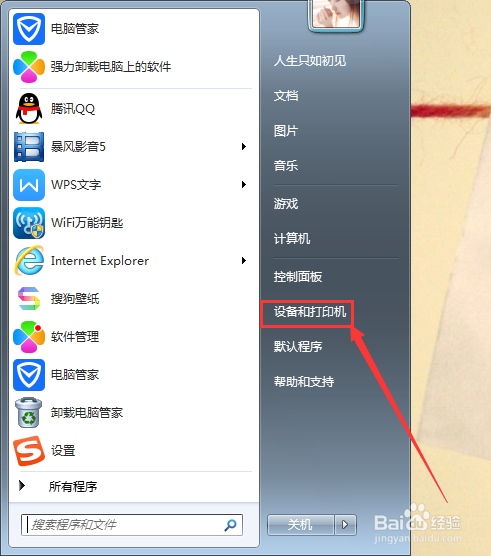
3、您会看到您的列表中有您的打印机信息,双击它
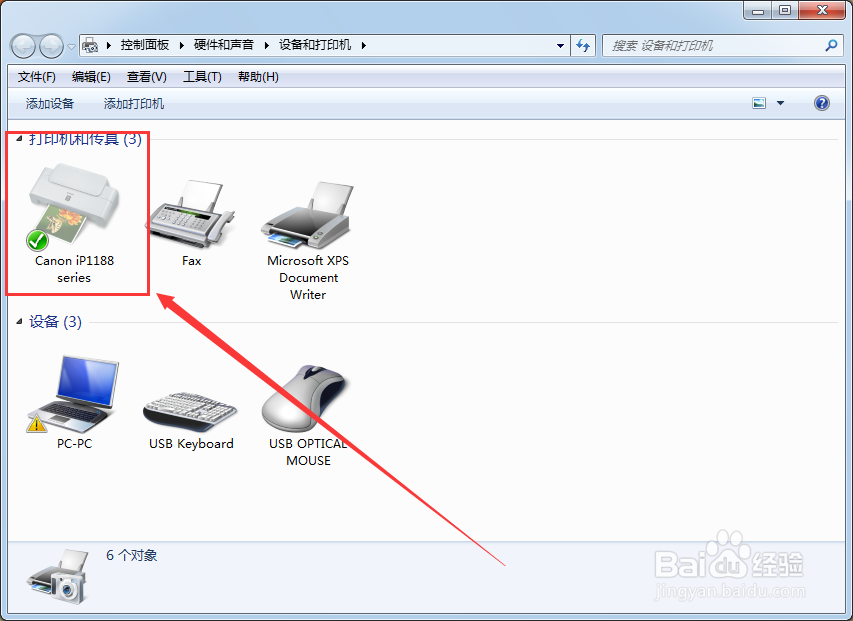
4、点击“打印机属性”
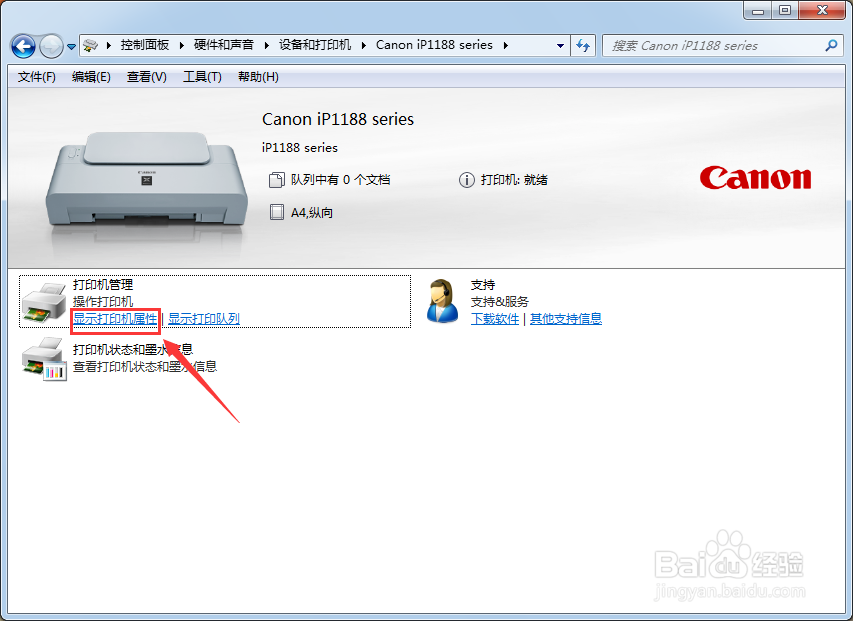
5、点击“维护”
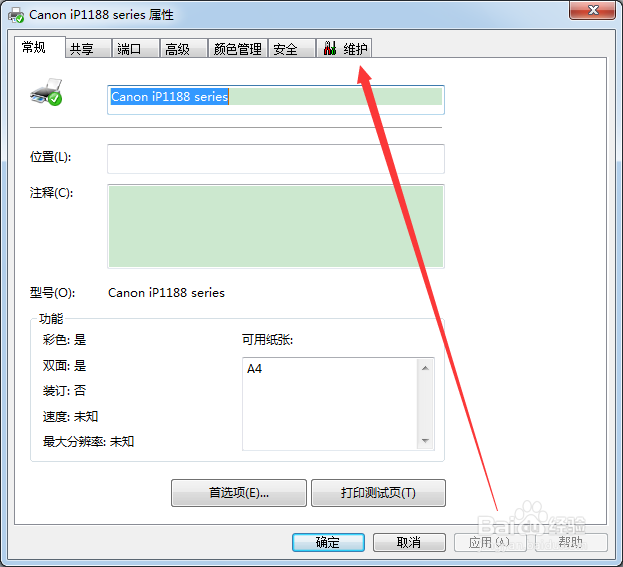
6、在这里您可以看到一系列打印机可能出现的问题,您以后打印机出现了类似的问题也可以试着这样解决。现在双击“打印头对齐”。
注:这段时间是不能对电脑执行其它操作的,否则可能会停止任务执行,打印过程有点长,请耐心等待。
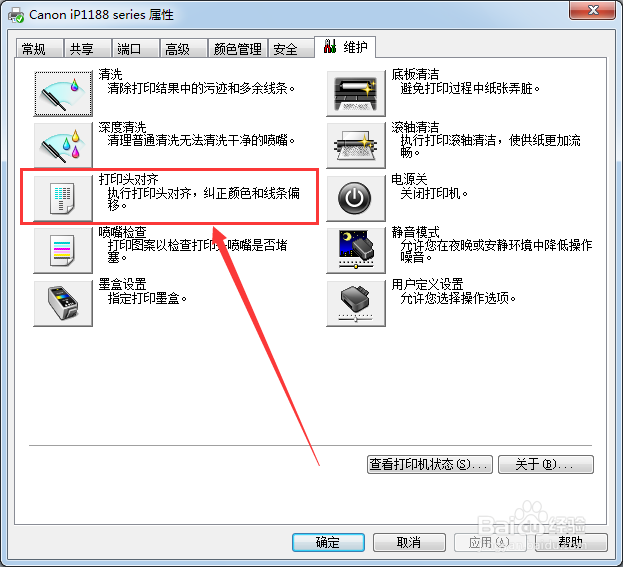
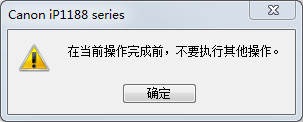
7、这是打印出的效果图,可以看到小编这里A-1 B-1 C+5 组中间白色条文不清晰,当然您根据您打印的结果判断即可
选择“是“
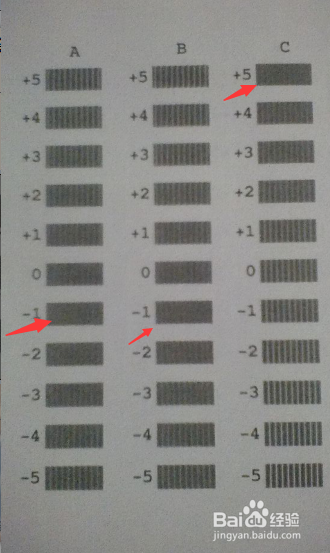
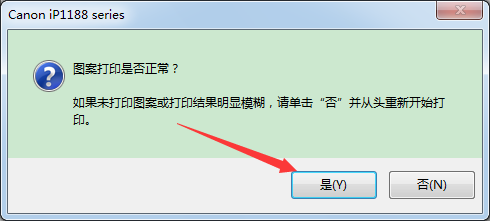
8、选择您打印的不清楚的组行,可以选择输入和直接点击三角形的方式选择您打印机打印不清晰的地方,ABC三列每列只能选一个
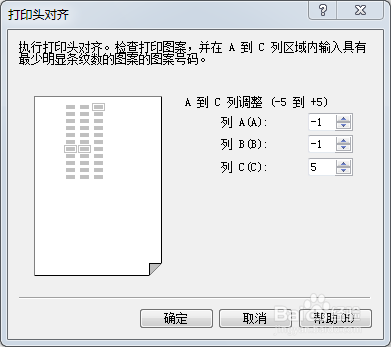
9、打印头对齐完成,大功告成啦
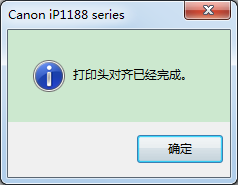
声明:本网站引用、摘录或转载内容仅供网站访问者交流或参考,不代表本站立场,如存在版权或非法内容,请联系站长删除,联系邮箱:site.kefu@qq.com。
阅读量:122
阅读量:94
阅读量:82
阅读量:180
阅读量:72